|
在查找内容的文本框中输入:3~**,进行查找即可。 在WPS表格中,如果要查找的内容包含?和*,那么就需要在其前面加上“~”号才能正常查找,上面的查找表达式中:~*表示查找“*”号字符本身,而紧接着的“*”号是通配符。
注意:通配符除了在查找使用以外,另外在筛选、函数中也会用到,规则完全一致。
精确查找
通常情况下,WPS表格对单元格进行模糊查找,但在有些时候,用户希望查找完全满足某种条件的单元格,即所谓的“精确查找”。WPS表格已经考虑到这种需求,在查找对话框的选项中提供了“单元格匹配”的功能供用户使用。
实例四
(如图4)所示,下表为某公司产品销售明细表,下面的方法允许用户将为0值的单元格全部清空。
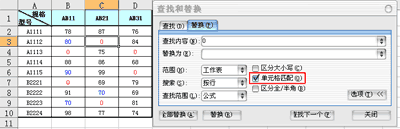 图4
按下组合键打开“查找和替换”对话框,选择“替换”选项卡,点击右下角的“选项(T)”按钮,在展开的选项中,勾选“单元格匹配”的复选框。 在“查找内容”文本框中输入:0,“替换为”文本框中不输入任何字符,点击“全部替换”按钮后,所有为“0”值的单元格一次性替换完成。
注意:这个实例的关键技巧是“勾选“单元格匹配”的复选框”,WPS表格才能实现精确查找,否则,系统会将上图中“蓝色”单元格中的0值全部清除。
同理,在例2的实例中,用户如果希望仅仅查找“以"组"结尾”的单元格,同样必须勾选“单元格匹配”的复选框选项,再进行查找“*组”即可。
小结:
1、默认情况下,WPS表格的查找功能,是按“包含”方式进行查找。
2、WPS表格支持使用通配符:“*”号、“?”和“~”号的查找。如果需要查找以上三个特殊字符,必须在字符前面加上“~”号才能正常查找,如~*即可查找“*”号。
3、如果用户希望在WPS表格中实现“精确查找”,必须在查找对话框“选项”中勾选“单元格匹配”的复选框,才能正常进行查找或替换。 |